гҖҠindesignеҜјеҮәpdfж–Үеӯ—ж•ҙдҪ“иҪ¬жӣІзҡ„ж–№жі•гҖӢжҳҜдёҖзҜҮе…ідәҺInDesignзҡ„еӯҰд№ ж•ҷзЁӢпјҢйҖҡиҝҮз®ҖеҚ•еҮ жӯҘе°ұиғҪе®һзҺ°ж•ҷзЁӢдёӯзҡ„ж•Ҳжһңеӣҫж•ҲжһңпјҢеҪ“然еҸӘеӯҰд№ иҝҷдёҖзӮ№пјҢ并дёҚиғҪе®Ңе…ЁжҺҢжҸЎInDesignжҠҖе·§пјӣдҪ еҸҜд»ҘйҖҡиҝҮжӯӨеҠ ејәж–Үеӯ—пјҢpdfж–Ү件пјҢPDFзӯүеӨҡз»ҙеәҰжЎҲдҫӢжҲ–е®һж“ҚжқҘиҝӣиЎҢжӣҙеӨҡзҡ„еӯҰд№ пјӣжӯӨж•ҷзЁӢжҳҜз”ұеҗүеҗүеңЁ2021-11-02еҸ‘еёғзҡ„пјҢзӣ®еүҚдёәжӯўжӣҙиҺ·еҫ—дәҶ 1 дёӘиөһпјӣеҰӮжһңдҪ и§үеҫ—иҝҷдёӘиғҪеё®еҠ©еҲ°дҪ пјҢиғҪжҸҗеҚҮдҪ InDesignжҠҖе·§пјӣиҜ·з»ҷд»–дёҖдёӘиөһеҗ§гҖӮ
indesignеҜјеҮәpdfж–Үеӯ—ж•ҙдҪ“иҪ¬жӣІзҡ„ж–№жі•еҲҶдә«з»ҷеӨ§е®¶пјҢе°Ҷж–Үеӯ—иҪ¬жӣІдё»иҰҒжҳҜдёәдәҶеҚ°еҲ·зҡ„ж—¶еҖҷдёҚдјҡеҮәзҺ°еӯ—дҪ“зјәеӨұзҡ„жғ…еҶөпјҢд»ҘдҫҝдҝқиҜҒеҚ°еҲ·зҡ„иҙЁйҮҸпјҢжүҖд»ҘдёҖиҲ¬йғҪдјҡе…ҲиҝӣиЎҢиҪ¬жӣІеҶҚдәӨд»ҳпјҢдёӢйқўе°ұж•ҷз»ҷеӨ§е®¶indesignеңЁеҜјеҮәpdfж—¶ж–Үеӯ—иҪ¬жӣІзҡ„иҜҰз»Ҷж–№жі•гҖӮ
ж–№жі•дёҖпјҡзӣҙжҺҘж–Үеӯ—иҪ¬жӣІ
йҰ–е…ҲжҳҜзӣҙжҺҘиҝӣиЎҢиҪ¬жӣІпјҢйҖүдёӯж–Үеӯ—еҗҺеҸій”®еҲӣе»әиҪ®е»“еҚіеҸҜиҪ¬жӣІпјҢеҝ«жҚ·й”®жҳҜshift+ctrl+oгҖӮ
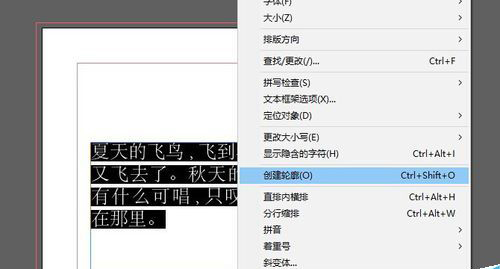
дҪҶжңүж—¶еҖҷеңЁдёҖдёӘеҜ№йЎөдёҠжңүж–Үеӯ—д№ҹжңүеӣҫзүҮпјҢ并且ж–Үеӯ—жҜ”иҫғеҲҶж•ЈпјҢдёҖдёӘдёӘиҪ¬жӣІеӨӘйә»зғҰпјҢиҝҷж—¶еҸҜд»ҘеңЁиҝҷдёӘеҜ№йЎөдёҠзӮ№еҮ»дёҖдёӢпјҢ然еҗҺshift+Aе…ЁйҖүпјҢжңҖеҗҺshift+ctrl+oиҝӣиЎҢиҪ¬жӣІе°ұиЎҢдәҶгҖӮ
ж–№жі•дәҢпјҡжӢјеҗҲйҖҸжҳҺеәҰиҪ¬жӣІ
йҖҡиҝҮжӢјеҗҲйҖҸжҳҺеәҰзҡ„ж–№ејҸжқҘиҝӣиЎҢж–Үеӯ—иҪ¬жӣІпјҢдҪҶеүҚжҸҗжҳҜйңҖиҰҒеңЁindesignдё»йЎөдёҠжңүйҖҸжҳҺеҜ№иұЎеӯҳеңЁпјҢеҲ¶дҪңж–№жі•жҳҜеңЁдё»йЎөдёҠйҡҸж„Ҹз”»дёҖдёӘеӣҫеҪўпјҢдҫӢеҰӮзҹ©еҪўпјҢ然еҗҺе°Ҷе…¶йҖҸжҳҺеәҰи®ҫзҪ®дёә0гҖӮ
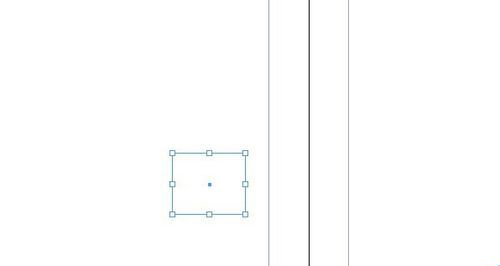
然еҗҺжқҘеҲ°зј–иҫ‘вҖ”вҖ”йҖҸжҳҺеәҰйў„и®ҫйҮҢйқўпјҢж–°е»әдёҖдёӘйў„и®ҫгҖӮжҢүеҰӮдёӢеҸӮж•°и®ҫзҪ®пјҢ并е°ҶжүҖжңүж–Үжң¬иҪ¬жҚўдёәиҪ®е»“йҖүйЎ№еӢҫйҖүдёҠгҖӮ
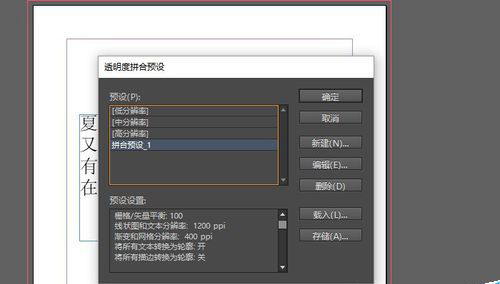
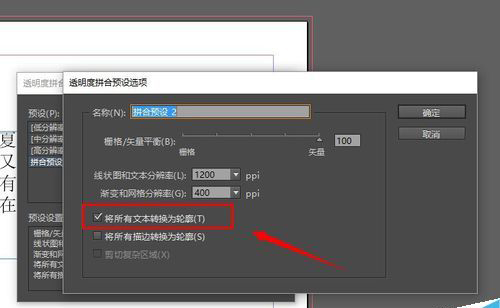
жңҖеҗҺеҜјеҮәPDFж—¶иҝҳиҰҒи®ҫзҪ®дёҖдёӢпјҢи®ҫзҪ®еҸӮж•°еҰӮеӣҫпјҢеҜјеҮәеҗҺзҡ„ж–Ү件е°ұжҳҜиҪ¬жӣІзҡ„ж–Ү件гҖӮ
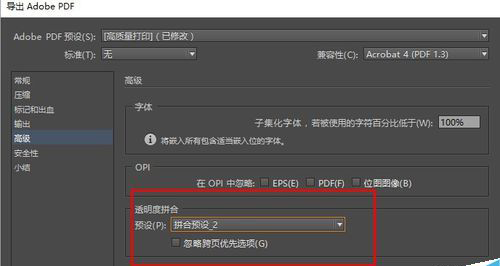
ж–№жі•дёүпјҡеҲ©з”Ёadobe acrobatж–Үеӯ—иҪ¬жӣІ
е…Ҳе°ҶindesignеҜјеҮәpdfпјҢ然еҗҺеҲ©з”Ёadobe acrobat иҝӣиЎҢиҪ¬жӣІпјҢиҝҷйҮҢз”Ёзҡ„зүҲжң¬жҳҜadobe acrobat Pro DCпјҢжү“ејҖиҪҜ件еҗҺжүҫеҲ°е·Ҙе…·пјҢдҝқжҠӨе’Ңж ҮеҮҶеҢ–дёӢйқўжңүдёӘеҚ°еҲ·еҲ¶дҪңпјҢж·»еҠ жү“ејҖйңҖиҰҒиҪ¬жӣІзҡ„ж–Ү件пјҢжүҫеҲ°жӢјеҗҲеҷЁйў„и§ҲпјҢеҸӮж•°еҰӮеӣҫжүҖзӨәпјҢеӢҫйҖүж–Үжң¬иҪ¬жҚўдёәиҪ®е»“йҖүйЎ№гҖӮеә”з”ЁеҲ°PDFжүҖжңүйЎөйқўпјҢзӮ№еҮ»еә”з”Ёе°ұе®ҢжҲҗдәҶгҖӮ
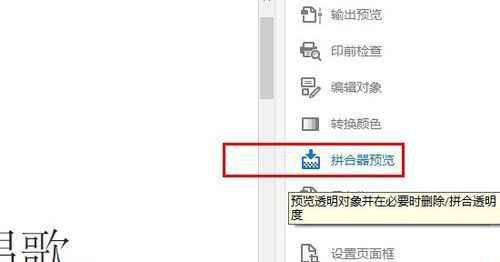

дёҖиҲ¬еҜјеҮәpdfеҗҺеҸҜд»ҘжҹҘзңӢдёҖдёӢпјҢж–Ү件вҖ”еұһжҖ§вҖ”вҖ”еӯ—дҪ“пјҢеҰӮжһңжҳҫзӨәжҳҜвҖңе·ІеөҢе…ҘеӯҗйӣҶвҖқеҲҷдёҚйңҖиҰҒиҪ¬жӣІпјҢеӣ дёәindesignиҪ¬жӣІжҲ–иҖ…pdfиҪ¬жӣІйғҪжңүеҸҜиғҪеҜјиҮҙж•ҲжһңзјәеӨұпјҢдҫӢеҰӮеҫҲз»Ҷзҡ„еӯ—дҪ“жҲ–иҖ…еҫҲз»Ҷзҡ„зәҝжқЎпјҢиҪ¬жӣІд№ӢеҗҺжңүеҸҜиғҪе°ұдёҚи§ҒдәҶпјҢжүҖд»ҘйҷӨйқһеҝ…иҰҒеҗҰеҲҷе°ҪйҮҸдёҚиҰҒиҪ¬жӣІгҖӮ
д»ҘдёҠе°ұжҳҜз®ҖеҚ•жҳ“дёҠжүӢзҡ„indesignеҜјеҮәpdfж–Үеӯ—ж•ҙдҪ“иҪ¬жӣІж•ҷзЁӢпјҢжғіиҰҒдәҶи§ЈжӣҙеӨҡе…ідәҺindesignиҪҜ件зҡ„жҺ’зүҲдҪҝз”Ёж•ҷзЁӢе’Ңж–№жі•жҠҖе·§пјҢж¬ўиҝҺ继з»ӯе…іжіЁеҢ—жһҒзҶҠзҙ жқҗеә“пјҢзІҫеҪ©ж•ҷеӯҰеҶ…е®№и®©дҪ зҡ„жҺ’зүҲжҠҖиғҪжӣҙдёҠдёҖжӯҘгҖӮ
иө дәәзҺ«з‘°пјҢжүӢжңүдҪҷйҰҷ
< дёҠдёҖзҜҮ InDesignеұ•жқҝи®ҫи®Ўж•ҷзЁӢ
> дёӢдёҖзҜҮ indesignж–Үеӯ—жӢјйҹіиҮӘеҠЁж·»еҠ ж–№жі•
2022-06-07 09:06
2022-02-22 14:32
237жөҸи§Ҳ 06-28
780жөҸи§Ҳ 06-28
1751жөҸи§Ҳ 06-21
718жөҸи§Ҳ 06-21
78жөҸи§Ҳ 12-23

йҰ–еёӯи®ҫи®ЎеёҲ

й«ҳзә§и§Ҷи§үи®ҫи®ЎеёҲ

й«ҳзә§жҸ’з”»и®ҫи®ЎеёҲ






дҪҝз”Ёеҫ®дҝЎжү«з Ғзҷ»еҪ•
дҪҝз”ЁиҙҰеҸ·еҜҶз Ғзҷ»еҪ•
еҶ…зҪ®еҜҶз Ғзҡ„й“ҫжҺҘе·ІйҖҡиҝҮEmall еҸ‘йҖҒеҲ°дҪ зҡ„йӮ®з®ұдёӯпјҢиҜ·еңЁдёүеӨ©еҶ…дҝ®еӨҚеҜҶз ҒгҖӮ
3з§’еҗҺпјҢе°Ҷе…ій—ӯжӯӨзӘ—еҸЈ з«ӢеҚіе…ій—ӯ
жҲҗдёәжҲ‘зҡ„зҡ„VIPдјҡе‘ҳ
еҚіеҸҜдә«еҸ—6еӨ§зү№жқғ并е…Қиҙ№й«ҳйҖҹдёӢиҪҪж•°д»ҘдёҮи®Ўзҡ„и®ҫи®Ўзҙ жқҗпјҢеҠ©еҠӣжӮЁзҡ„е·ҘдҪңе’ҢеӯҰд№
иҫ“е…Ҙзҡ„йӘҢиҜҒз ҒдёҚжӯЈзЎ®
иҜ„и®әеҢә
жҡӮж— иҜ„и®ә